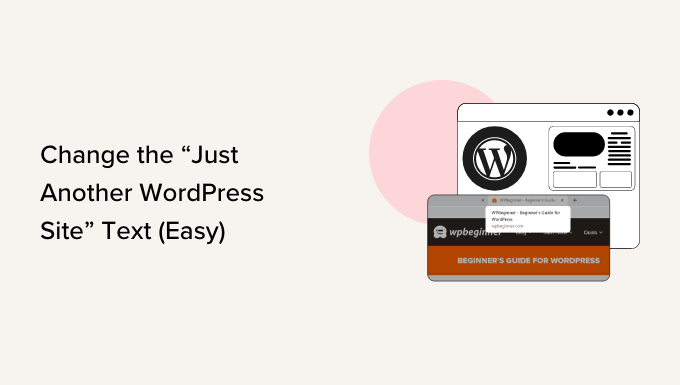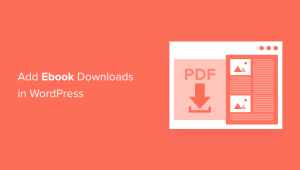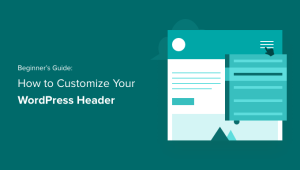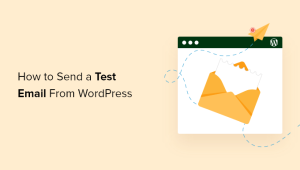Seu site tem o texto “Apenas mais um site WordPress” no cabeçalho ou na barra de título?
Os iniciantes geralmente não sabem como alterar essa tagline, mas deixá-la no lugar não parece bom. Felizmente, é fácil mudar isso para outra coisa ou até mesmo removê-la completamente.
Neste tutorial, mostraremos ao senhor, passo a passo, como alterar o texto “Just another WordPress site”.
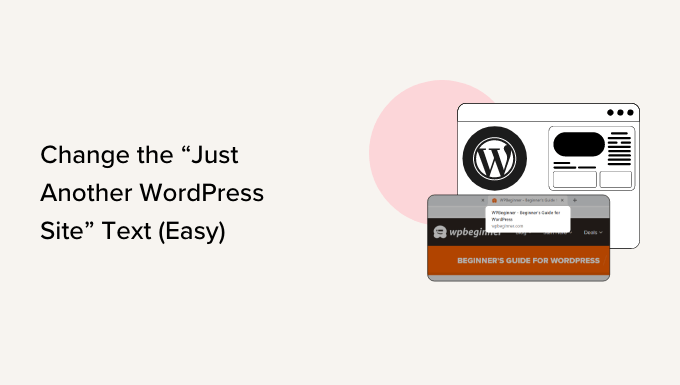
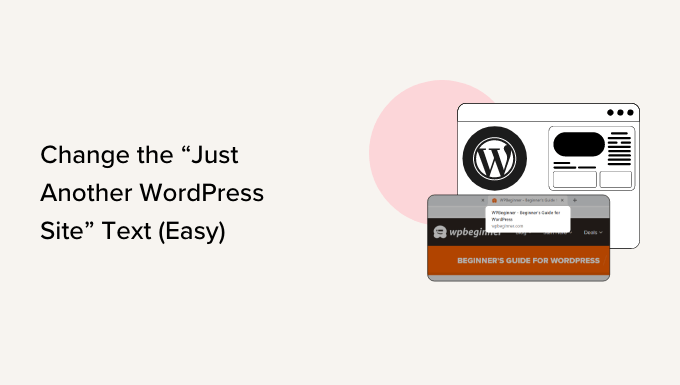
O que é a tagline de um site WordPress?
Uma tagline é o slogan ou a descrição de um site WordPress. Muitos sites usam uma frase cativante como tagline para descrever o site e a marca.
Até versão 6.1, o WordPress usava “Just another WordPress site” (Apenas outro site WordPress) como padrão para o slogan do seu site quando o senhor o utilizava pela primeira vez. criou um site.
Após a atualização, o WordPress deixa o campo de tagline vazio para novas instalações.
No entanto, os usuários que criaram seus sites antes disso ou que usam uma versão anterior ainda podem ter “Just another WordPress site” salvo nas configurações do WordPress como tagline do site.
Nem todos os temas do WordPress exibem essa tagline, mas muitos o fazem.
Mesmo que seu tema não exiba a tagline do site para os usuários, o senhor deve definitivamente alterar esse texto do padrão. Fazer isso está em nossa lista dos coisas mais importantes que o senhor deve fazer depois de instalar o WordPress.
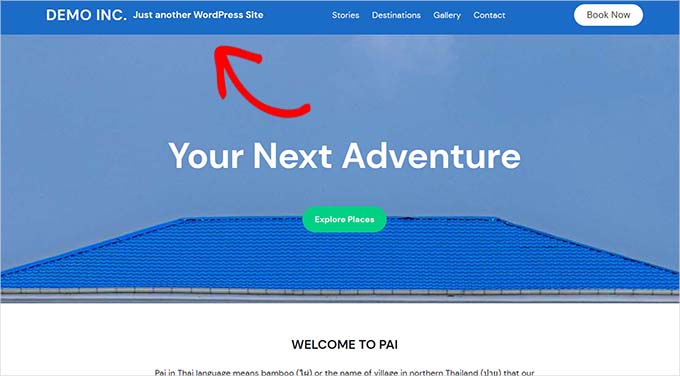
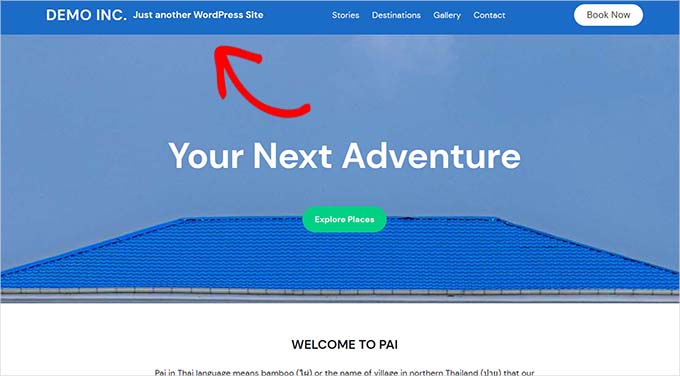
Aqui no WPBeginner, usamos “Beginner’s Guide for WordPress” (Guia para iniciantes em WordPress) como nossa tagline. O senhor pode vê-la logo abaixo do nosso menu de navegação.
Também está na tag de título do nosso site em seu navegador.
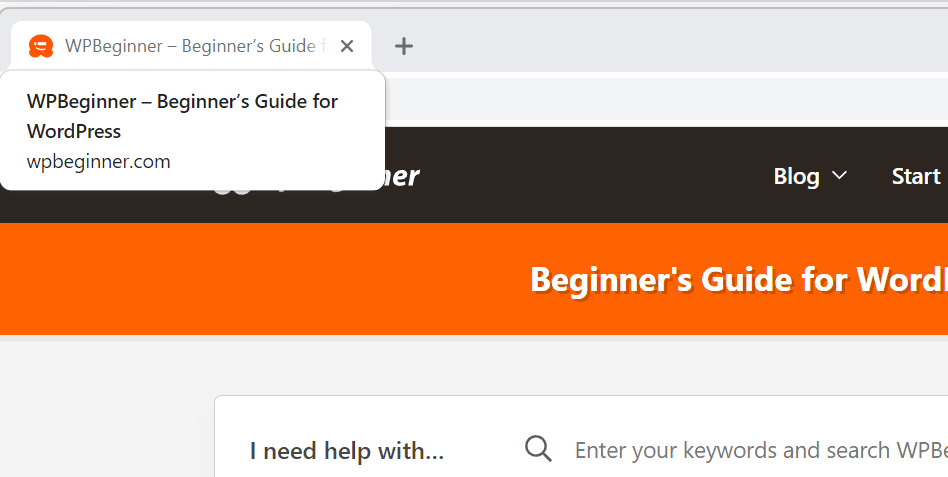
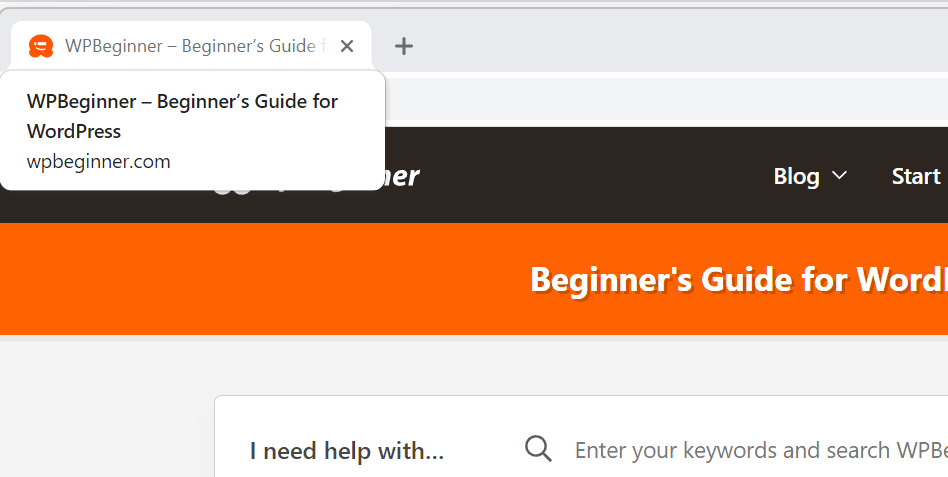
Não é necessário ter uma tagline para seu site. Se o senhor não conseguir pensar em algo apropriado no momento, pode ignorar a tagline.
Por exemplo, o tópico principal ou a missão de seu site pode estar claro em seu nome de domínio ou o título do site.
No entanto, se o seu nome de domínio não estiver claramente vinculado ao seu nicho de bloggingSe o seu site é sobre o qual o senhor está falando, adicionar um slogan atraente pode ajudá-lo a explicar do que se trata.
Tutorial em vídeo
Se o senhor preferir instruções por escrito, continue lendo.
Método nº 1: Alterar sua tagline nas configurações do WordPress
A maneira mais simples de alterar a tagline “Apenas mais um site do WordPress” é nas configurações do seu site do WordPress.
Primeiro, o senhor precisará acessar o painel do WordPress. Normalmente, o senhor pode fazer isso adicionando /wp-admin ao final do nome de domínio de seu site.
Por exemplo, se seu site se chama example.com, seu painel do WordPress estará em example.com/wp-admin.
O WordPress solicitará que o senhor faça login se ainda não estiver conectado.
Uma vez conectado, o senhor precisa ir para a seção Configurações ” Geral em seu painel, e o senhor verá o campo Tagline lá.
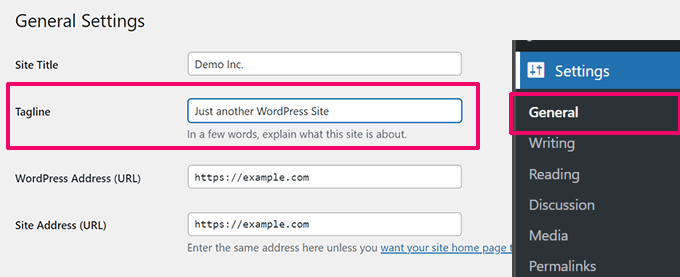
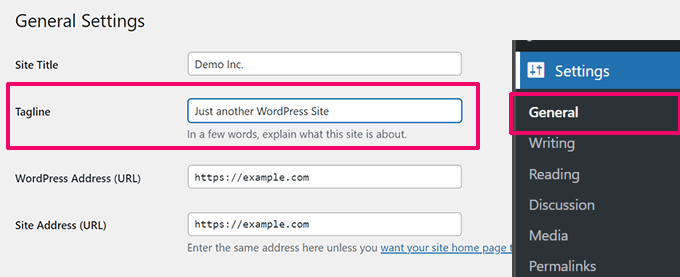
O senhor pode alterar a tagline ou removê-la desmarcando a caixa.
Deixar o campo da tagline vazio removerá o texto da tagline de seu site.
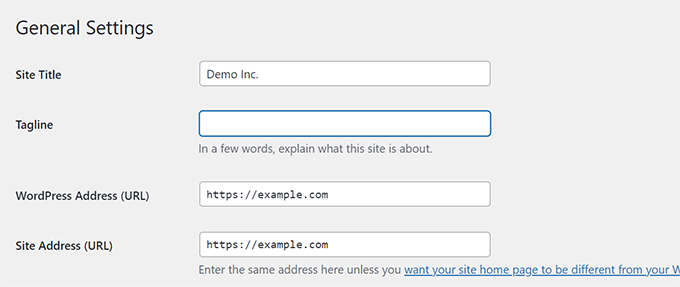
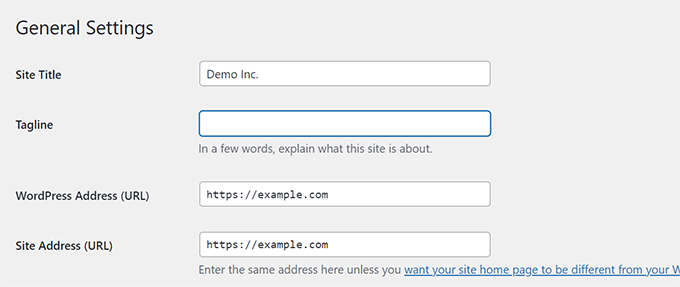
Se o senhor quiser usar sua própria tagline, aqui estão algumas dicas para criar algo cativante e útil.
- Use o tópico principal de seu website na tagline.
- Mantenha-a curta e simples.
- Não coloque muitas palavras-chave ou caracteres especiais. Os mecanismos de pesquisa podem considerar isso uma prática ruim e penalizar seu website.
Digamos que o senhor tenha um site de blog de viagensum slogan como “Travel Tips and Hacks for Solo Travelers” (Dicas e truques de viagem para viajantes individuais) funcionaria muito bem.
Depois de alterar isso, role para baixo até a parte inferior da página e clique no botão “Save Changes” (Salvar alterações).
Agora, o senhor pode visitar seu site e ver a nova tagline no lugar:
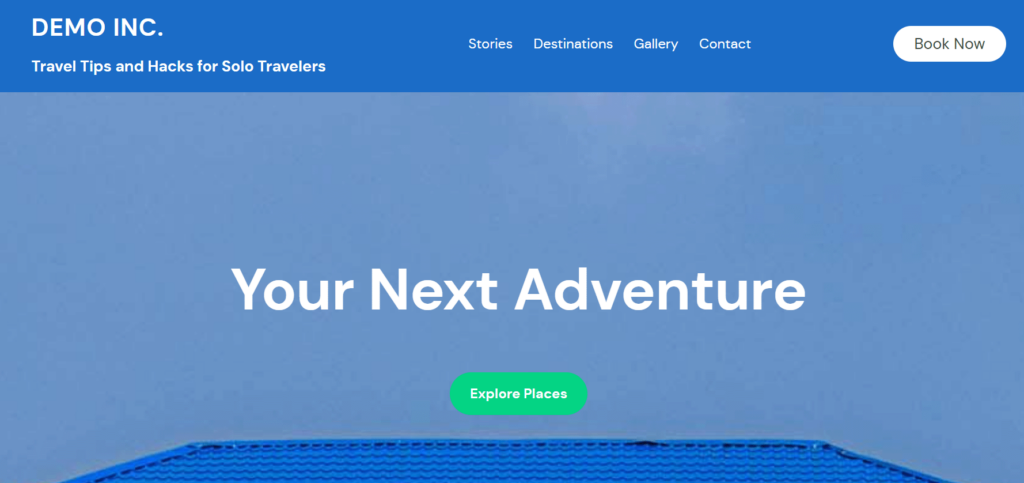
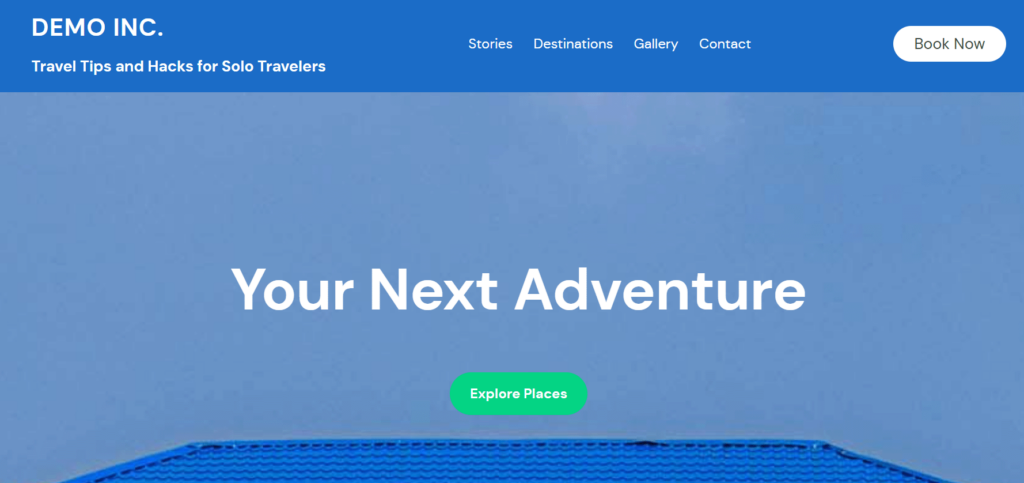
Método nº 2: Alterar a tagline do WordPress no Editor do site
Se estiver usando uma versão mais recente do block theme mais recenteo senhor também pode alterar a tagline no Site Editor.
Vá para a seção Aparência ” Editor para abrir o Site Editor.
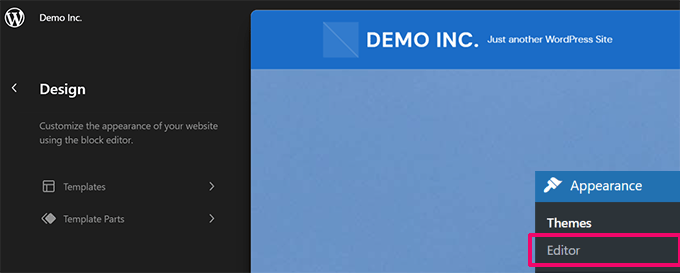
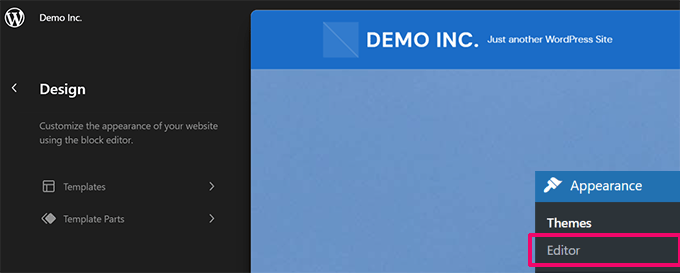
Se o senhor puder ver imediatamente a tagline, poderá clicar nela.
Caso contrário, o senhor pode navegar pelos modelos e partes de modelos para localizar o bloco Site Tagline.
Basta clicar na tagline para editar o texto dentro dela.
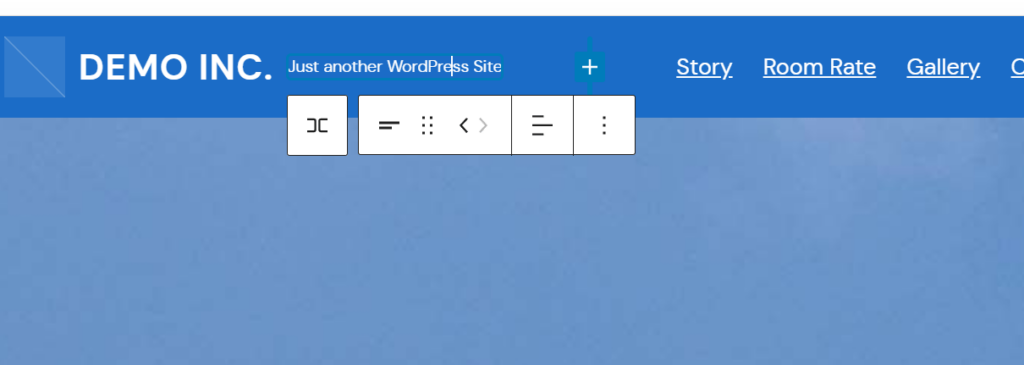
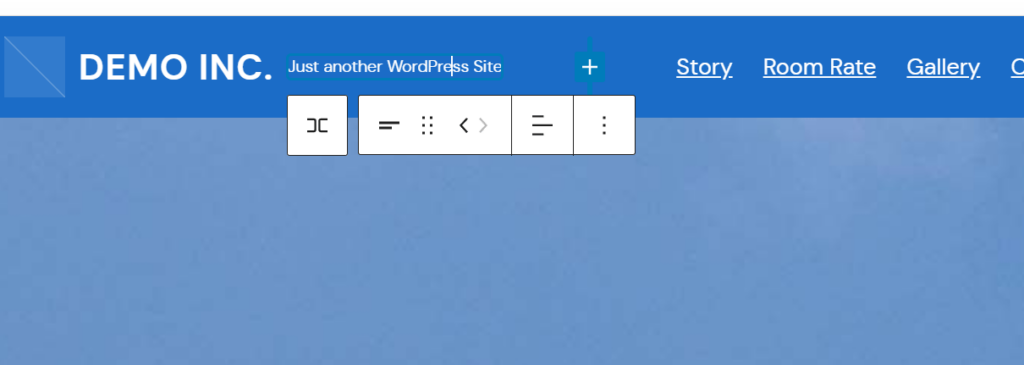
Se não quiser exibir a tagline, o senhor pode simplesmente excluir o bloco.
Basta clicar no menu de três pontos nas configurações do bloco Site Tagline e selecionar “Remove Site Tagline” no menu.
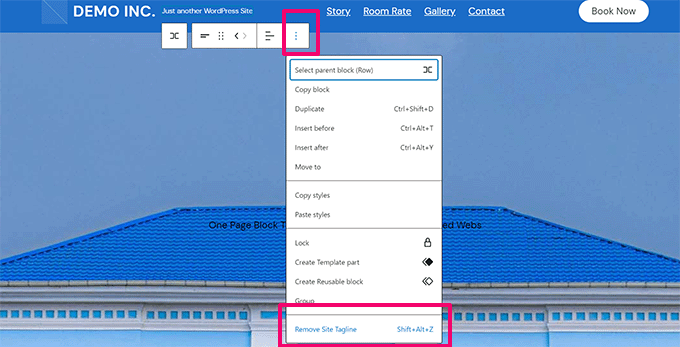
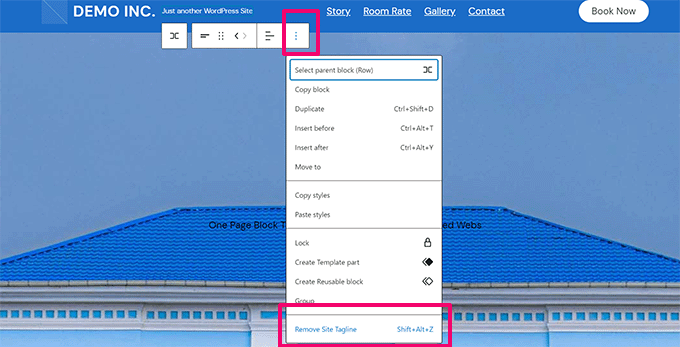
Quando terminar de editar, não se esqueça de clicar no botão Save (Salvar) para armazenar as alterações.
Método nº 3: Alterar sua tagline no personalizador de temas do WordPress
O senhor também pode alterar sua tagline no Personalizador de temas do WordPress.
Para isso, acesse o site Appearance ” Customize em seu painel do WordPress para abrir o personalizador de temas.
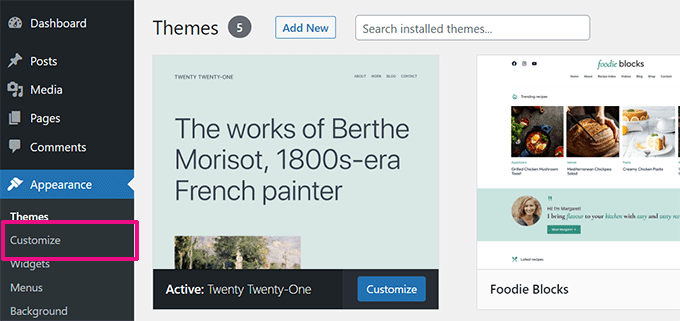
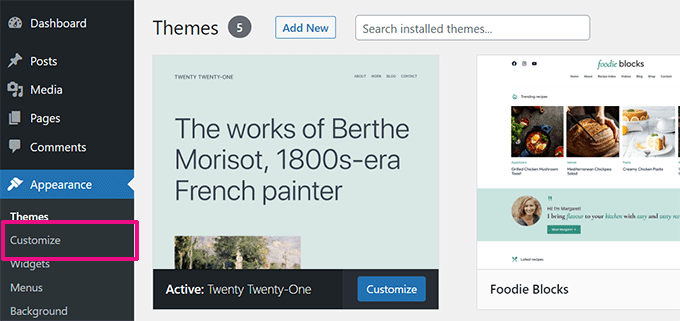
A parte principal da tela mostra uma visualização do seu site.
No lado esquerdo, há uma série de guias que permitem personalizar diferentes aspectos do seu site.
Primeiro, o senhor precisará procurar uma guia chamada “Site Identity” (Identidade do site). Geralmente, ela estará na parte superior ou próxima a ela.
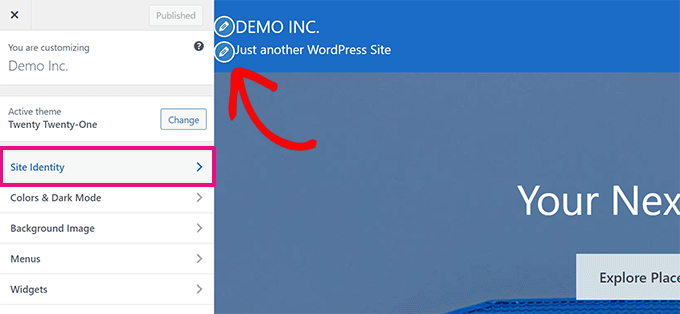
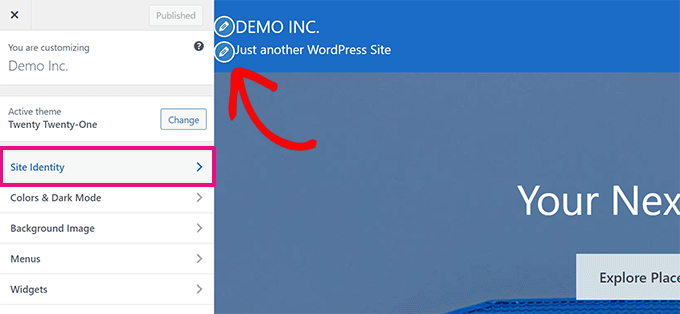
O senhor também pode clicar no ícone do lápis ao lado da tagline para localizar rapidamente o painel Site Identity.
Observação: Se o senhor não conseguir ver a guia Site Identity, expanda outras guias para ver se ela está aninhada sob elas. Por exemplo, a Identidade do site está dentro da guia Cabeçalho na seção tema Astra.
Clique na guia Site Identity (Identidade do site) para expandi-la e você verá uma caixa onde poderá alterar o slogan.
Estamos usando o tema Button neste exemplo, e o senhor pode ver na imagem abaixo que também temos a opção de desativar a exibição do título e do slogan do site nessa seção.
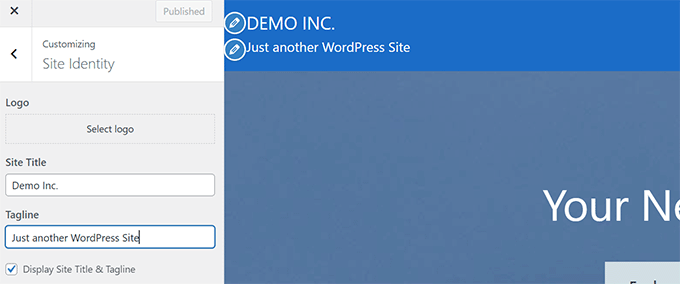
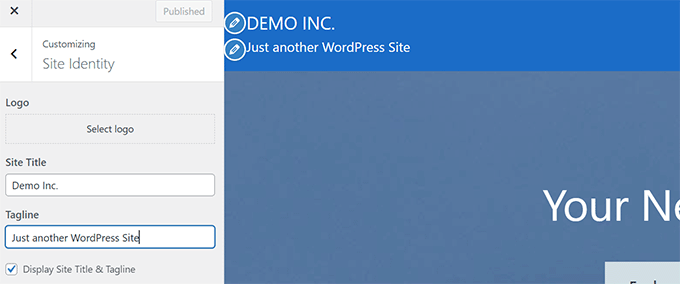
As opções do personalizador de temas são determinadas pelo tema do WordPress que o senhor estiver usando, portanto, poderá ver opções diferentes aqui.
Depois de alterar a tagline para o que deseja usar, clique no botão “Publish” (Publicar) na parte superior da tela para salvar as alterações.
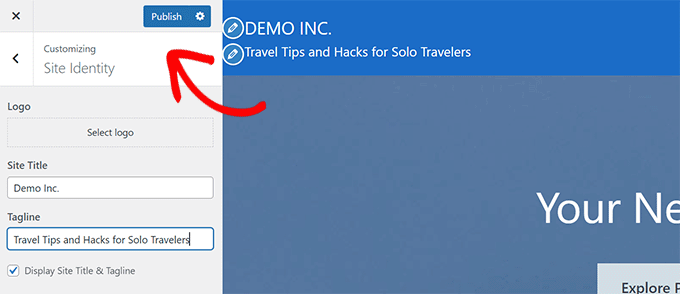
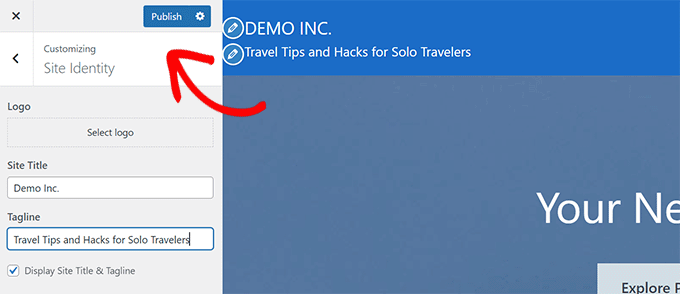
Solução de problemas com sua tagline
Normalmente, a alteração da tagline ocorre sem problemas. Mas e se o senhor tiver alterado a tagline e o texto “Just another WordPress site” ainda estiver aparecendo?
Tagline errada em seu site
Primeiro, verifique se o senhor salvou as alterações.
Para fazer isso, retorne à seção Configurações ” Geral e verifique se a tagline está correta. Se necessário, altere-o novamente e clique em “Save Changes” (Salvar alterações) na parte inferior da página.
Se o texto “Apenas outro site do WordPress” ainda aparecer no próprio site, tente limpar o cache.
O senhor também pode tentar acessar seu site em um dispositivo diferente ou com um navegador diferente para ver se é um problema. cache do navegador issue.
Se o problema persistir, o senhor precisa entrar em contato com o seu hospedagem WordPress suporte para ajuda.
Tagline errado no Google
E se o texto “Apenas mais um site WordPress” não estiver mais em seu site, mas ainda aparecer em uma pesquisa do Google?
A melhor maneira de corrigir isso é com seu Console de pesquisa do Google conta.
Basta digitar o URL de sua página inicial na barra de pesquisa na parte superior. Clique na lupa ou pressione Enter no teclado para executar a pesquisa.
Agora o senhor verá detalhes sobre o URL. Clique no link “Request Indexing” (Solicitar indexação).
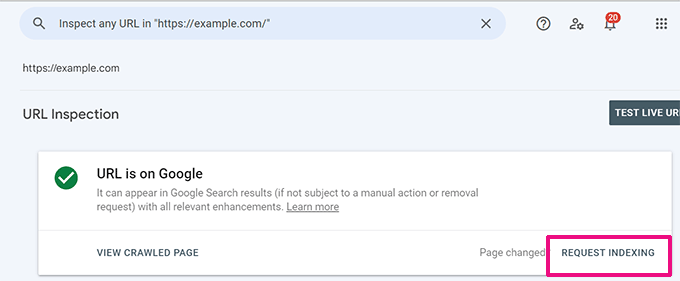
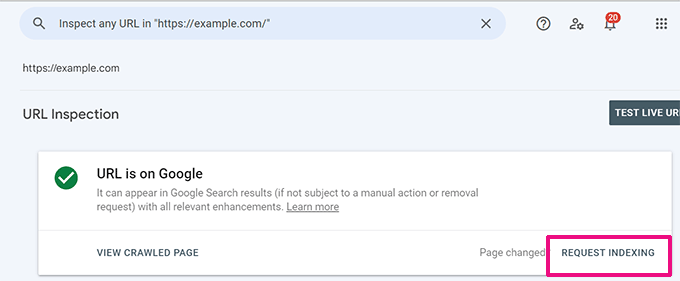
O Google irá rastrear novamente sua página nos próximos dias e, então, deverá mostrar a tagline correta em vez do texto “Just Another WordPress Site”.
Tagline errado no Facebook
Se o texto “Apenas mais um site WordPress” ainda estiver aparecendo nas suas publicações do Facebook, talvez seja necessário limpar o cache do Facebook. O senhor pode fazer isso acessando a seção Ferramenta de depuração de compartilhamento.
Basta inserir o URL do seu site e clicar no botão “Debug”.
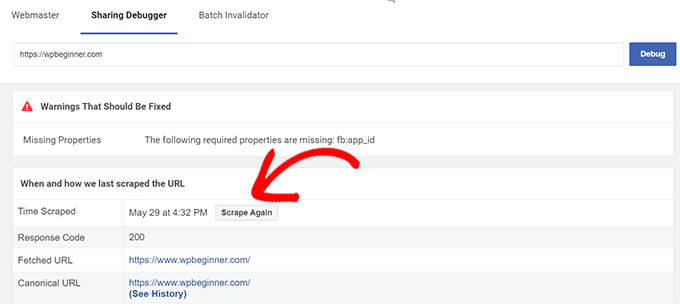
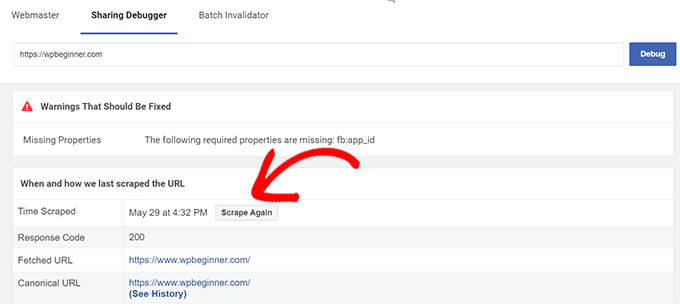
O senhor deve ver uma seção com o título “Quando e como raspamos o URL pela última vez.” Clique no botão “Raspar novamente” na parte superior dessa seção. Isso deverá atualizar as informações que o Facebook armazena sobre seu site.
A tagline do seu site agora deve ser exibida corretamente quando o senhor compartilhar publicações no Facebook.
Esperamos que este artigo tenha ajudado o senhor a saber como alterar o texto “Just another WordPress site”. Se estiver apenas começando a criar blogs, recomendamos a leitura do nosso guia para iniciantes sobre os erros mais comuns do WordPress a serem evitados e nossa escolha especializada do plug-ins obrigatórios do WordPress para todos os sites.
Se o senhor gostou deste artigo, inscreva-se em nosso Canal do YouTube para ver tutoriais em vídeo sobre o WordPress. O senhor também pode nos encontrar em Twitter e Facebook.